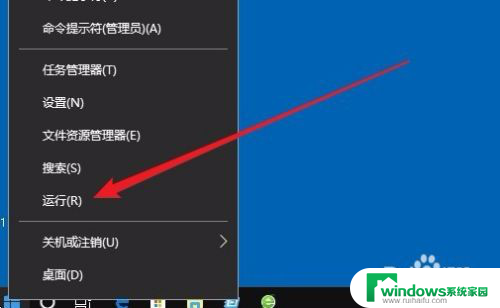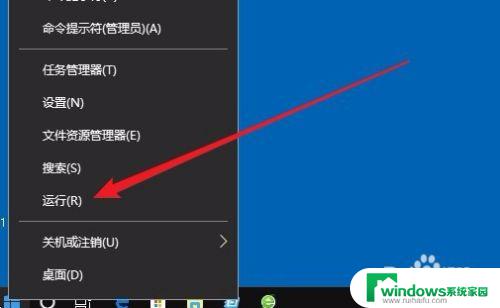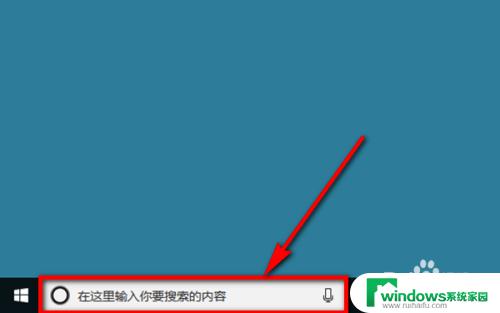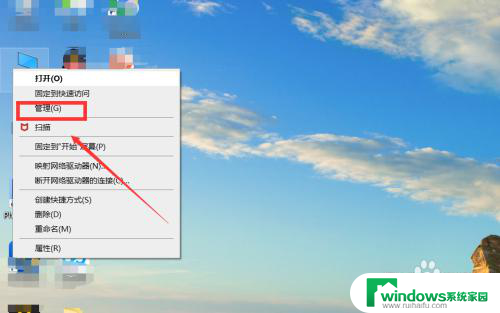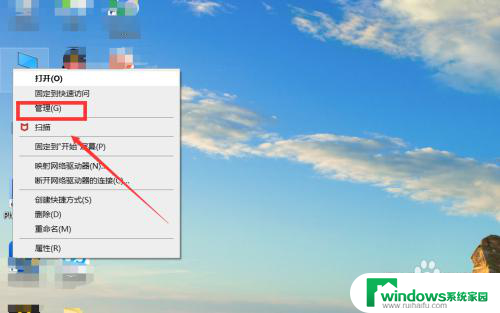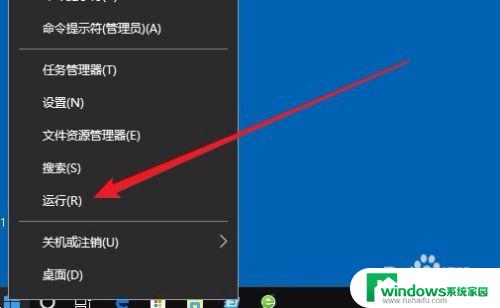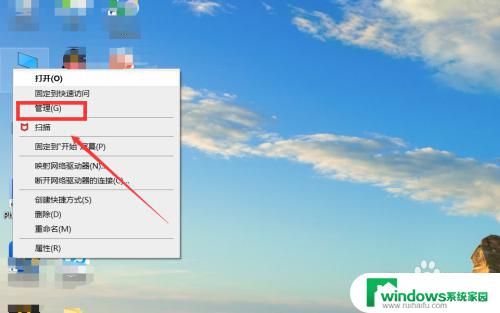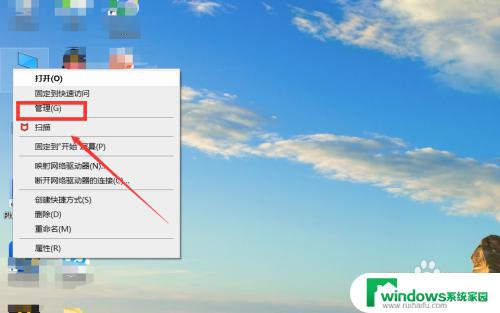win10设置应用开机启动 Win10如何设置开机自动打开指定应用
更新时间:2023-12-18 12:36:42作者:xiaoliu
Win10作为最新的操作系统,带来了许多便利和功能,其中之一便是可以设置应用开机启动,使我们的电脑在开机后自动打开我们需要的应用程序。这一功能在日常使用中非常实用,可以大大提高我们的工作效率和使用体验。Win10如何设置开机自动打开指定应用呢?接下来我们将详细介绍这一操作步骤,让您轻松掌握。无论是工作中的办公软件,还是娱乐时的音乐播放器,只需简单设置,即可让它们成为电脑开机后的第一屏。让我们一起来了解吧!
方法如下:
1.在Windows10桌面,右键点击桌面左下角的开始按钮。在弹出的菜单中选择“运行”菜单项。

2.这时就会打开Windows10的运行窗口,在窗口中输入命令shell:startup。然后点击确定按钮。
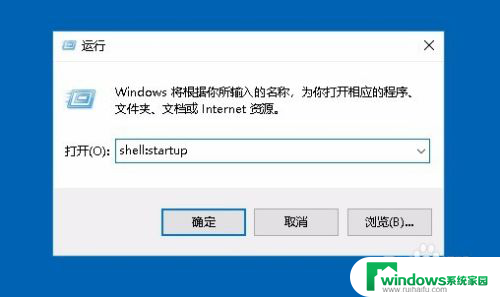
3.这时就可以打开Windows10系统的启动文件夹
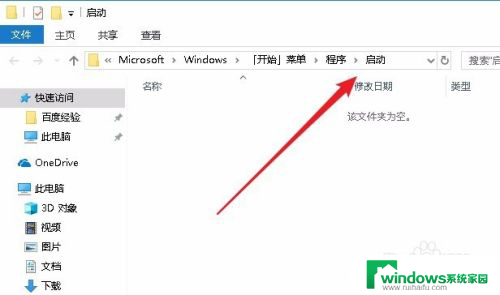
4.把需要开机启动的应用或是程序的快捷方式拖动到该文件夹中,这样以后电脑开机的时候。就会自动启动这些应用。
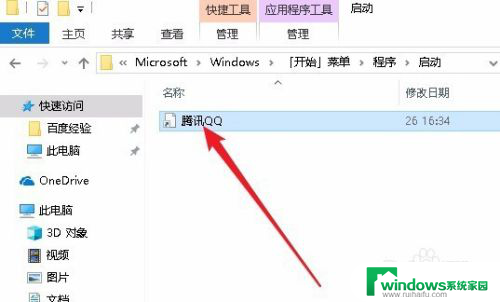
以上就是win10设置应用开机启动的全部内容,如果您遇到了这种情况,可以尝试使用小编提供的方法来解决,希望对您有所帮助。